Twenty Twelve 投稿者情報を表示/非表示に
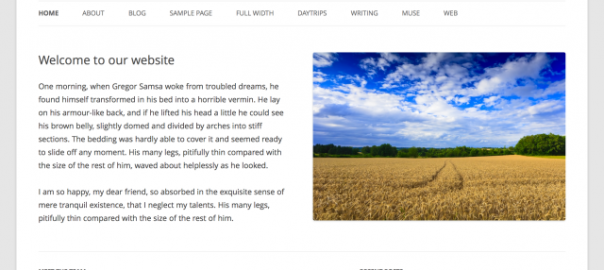
TwentyTwelveでは、投稿ページごとに投稿者の情報を掲載することができます。他のテーマでも同様だと思います。こんな感じです。ここでは、掲載と削除の方法について記載します。
表示方法
「そもそも、掲載されないんですけど」というツッコミはあるかと思います。掲載される条件としてTwentyTwelveでは以下3つの条件があります。(これも他のテーマとかわりないかと思います。)
- シングルページである
- WordPressに複数ユーザ登録している (各ユーザで最低1つ公開投稿している)
- ユーザの情報の「プロフィール情報」に何かしら記述している
表示させる場合は、こちらも参考にして下さい。
投稿記事から「(ログイン)ユーザー名」がバレるのを防ぐ
非表示方法
上の3つに当てはまるけど、表示したくないというときは、調べた範囲ですと2つ方法があります。
CSSで隠す
子テーマのstyle.cssの.author-info(453行)に以下を追加することで非表示にすることができます。非表示にするだけで、HTMLは出力されます。
.author-info {
....
display: none;
}
テンプレートを編集
該当箇所は、content.phpの47~62行目に記述されていますので、この部分をコメントアウトするだけです。content.phpを子テーマディレクトリへコピーして以下のようにコメントアウトして下さい。HTMLそのものを出力させないようにします。
<footer class="entry-meta">
<?php if(0){ // コメントアウト開始 ?>
<?php if ( is_singular() && get_the_author_meta( 'description' ) && is_multi_author() ) : // If a user has filled out their description and this is a multi-author blog, show a bio on their entries. ?>
<div class="author-info">
<div class="author-avatar">
<?php echo get_avatar( get_the_author_meta( 'user_email' ), apply_filters( 'twentytwelve_author_bio_avatar_size', 68 ) ); ?>
</div><!-- .author-avatar -->
<div class="author-description">
<h2><?php printf( __( 'About %s', 'twentytwelve' ), get_the_author() ); ?></h2>
<p><?php the_author_meta( 'description' ); ?></p>
<div class="author-link">
<a href="<?php echo esc_url( get_author_posts_url( get_the_author_meta( 'ID' ) ) ); ?>" rel="author">
<?php printf( __( 'View all posts by %s <span class="meta-nav">→</span>', 'twentytwelve' ), get_the_author() ); ?>
</a>
</div><!-- .author-link -->
</div><!-- .author-description -->
</div><!-- .author-info -->
<?php endif; ?>
<?php } // コメントアウト終了 ?>
</footer><!-- .entry-meta -->
関連記事
-

-
多言語化プラグイン「qTranslate」
ブログを多言語化しようと思い、プラグイン「qTranslate」を導入してみました。 General Settingsで使用する言語を選択する ★使用する言語を選択 管理画面「設定」⇒「Lang
-

-
ウィジェット関連のカスタマイズ・プラグイン
リンクマネージャー WordPress 3.5バージョンアップ以降にリンクマネージャーを追加するには以下のフィルタを設定もしくはプラグインをインストールして下さい。 プラグイン Link M
-

-
Twenty Twelve カスタマイズ
何点かTwentyTwelveのカスタマイズについてご質問をいただきましたのでここでまとめてみます。 目次 子テーマのつくりかた 他記事へのリンク アーカイブタイトル("カテゴリー別アーカ
-

-
ツールチップ実装プラグイン「WordPress Tooltip」
「WordPress Tooltip」は、WordPressにツールチップを実装できるプラグインです。jQueryプラグイン「TipTip」を組み込んでいます。プラグインページの対応バージョンは古めで
-

-
独自のCSSやJSを読み込む
WordPressで、プラグインではなく自作したりダウンロードしてきたCSSやJS(プラグイン)を読み込んだりするケースがあると思います。今回は、その際のCSSやJSファイルの使用方法をまとめてみまし
-

-
RSS/Atomフィード カスタマイズ
RSSフィードのカスタマイズ 標準で出力されるフィード WordPressの各種ページで出力されるフィードは以下になると思います。 投稿:投稿のフィード @全てのページ サイトのコメント:
-

-
折りたたみ要素やタブなどをショートコードで実装できるプラグイン「Arconix Shortcodes」
「Arconix Shortcodes」は、投稿内にショートコードでいろいろな要素を実装できるプラグインです。ダウンロードはこちらからできます。ダウンロード・解凍してpluginsディレクトリにアップ
-

-
「最近の投稿」ウィジェット カスタマイズ
目次 ウィジェットを削除 標準の設定 特定のカテゴリーに属する投稿を除外 カスタマイズ プラグイン 「最近の投稿」ウィジェットを削除 「最近の投稿」ウィジェット
-

-
Twenty Fifteen カスタマイズ
WordPress 4.1のデフォルトテーマである「Twenty Fifteen」は三世代前の「Twenty Twelve」に似たテーマで非常にシンプルなテーマにまとまっていますね。カスタマイズをまと
-

-
head内に出力される要素を整理
Wordpressを使用していくうちに、head内がカオスな状態になっていくきますよね。そこで、そういう状態になったものをスッキリさせていこうという試みをやっていこうと思います。 削除方法 取り急











Comment
[...] WordPress: Twenty Twelve 投稿者情報を表示/非表示に | Think deeply, Do less, More effecti...authorを削除する方法 [...]